MATERIAIS 
Um misted - Radyga, agradeço
Um tube personagem - Animabelle, agradeço
Um tube decorativo - Nena Silva, agradeço e Net
Uma mask - Narah_Mask_1027, agradeço
Um deco - Net
PLUGINS
VM Distortion
Filter Factory Gallery "B"
Filter Factory Gallery "G"
MuRa's Meister
Carolaine and Sensibity
Plugin AAAFilters
- Preparar Gradiente - LINEAR - Angle 0 - Repeats 1 - cores a seu gosto
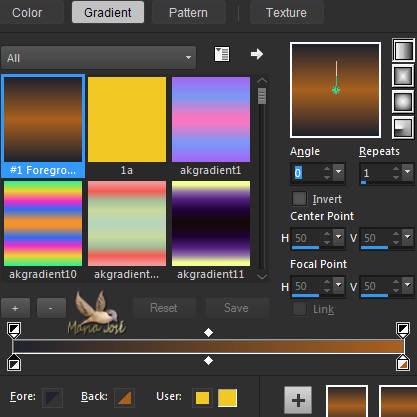
- Nossas cores - Foreground- #1f232e - Background-
#1f232e - Background- #a96020
#a96020
OBSERVAÇÃO: Blend Mode e Opacidade, podem variar de acordo com as cores usadas.
______________________________________________________________________________
1.- Abrir imagem transparente - 1000x700px - preencher com a gradiente
2.- Plugin - VM Distortion - Flipper - DEFAULT
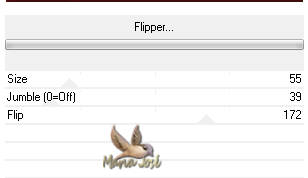
3.- Effects - Edge Efects - Enhance
______________________________________________________________________________
4.- Layers - Add New Layer - preencher com a mesma gradiente
5.- Filter Factory Gallery "B" - Circulator
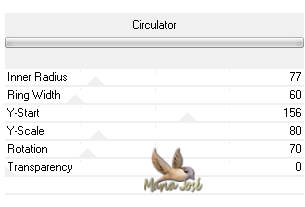
6.- Ferramenta - Magic Wand - Selecionar o centro (transparente)
Selections Modify - Expand - 40px - DELETAR - DESELECIONAR
______________________________________________________________________________
7.- Filter Factory Gallery "G" - Gradient Blinds

8.- Effects - Image Effects - Seamless Tiling - Corner - Bidirectional - Transition 100
9.- Effects - Image Effects - Seamless Tiling - Corner - Vertical - Transition 100
Effects - Edge Efects - Enhance
Blend Mode SCREEN - baixar a opacidade entre 60 e 70%
______________________________________________________________________________
10.- Layers - Add New Layer - Selections - Select All
Layers Arrange - Move Down
11.- Edit - Copiar/Colar dentro da seleção - graficobolinhas
Blend Mode Overlay ou Hard Light - baixar a opacidade entre 60 e 70% - DESLECIONAR
Effects - User Defined Filter - Emboss3
______________________________________________________________________________
12.- Edit - Copy Special - Copy Merged
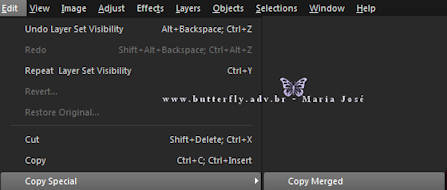
Edit - Colar na sua tag como nova Layer (Paste a New Layer)
13.- Plugin - MuRa's Meister - Perspective Tiling
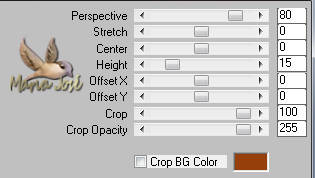
Drop Shadow - 0, 0, 80, 40, preto
______________________________________________________________________________
14.- Edit - Copiar/Colar o misted - posicionar como no modelo
Layers - Arrange - Mode Down 2 vezes
______________________________________________________________________________
15.- Edit - Copiar/Colar tube decorativo e tube personagem
Posicionar como no modelo ou a seu gosto
______________________________________________________________________________
16.- Layers - Add New Layer - Arrange - Bring to Top
Preencher com branco
17.- Layers - New Mask Layer - from image - Narah_Mask_1027
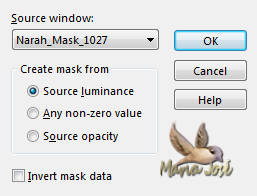
Layers - Merge Group
18.- Effects - Reflections Effects - Rotating Mirror (180)
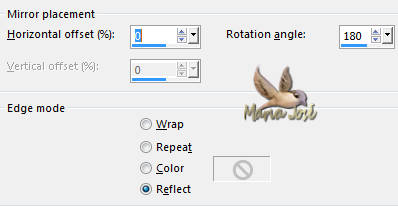
Blend Mode Overlay - baixar a opacidade como gostar
______________________________________________________________________________
Ativar a Raster 1
19.- Plugin - Carolaine and Sensibity - CS-LDots - DEFAULT
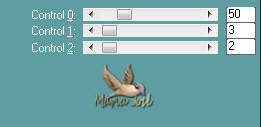
Somente nesta Layer - Plugin AAAFilters - Custom - Landascape
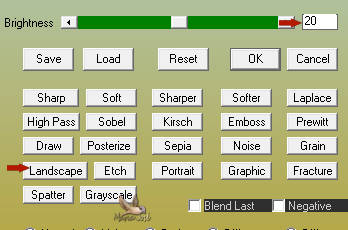
______________________________________________________________________________
LAYERS
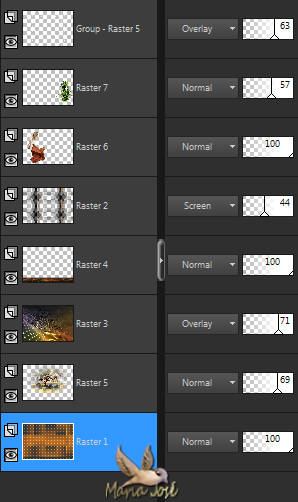
Layers - Merge Visible
______________________________________________________________________________
BORDERS - obrigada Saturnella
20.- Image Add Borders - 1 px - cor escura
Image Add Borders - 3 px - cor clara
Image Add Borders - 1 px - cor escura
Selections - Select All
21.- Image Add Borders - 20 px - branco
Select Invert
Preencher com gradiente - LINEAR - Angle 45 - Repeats 3
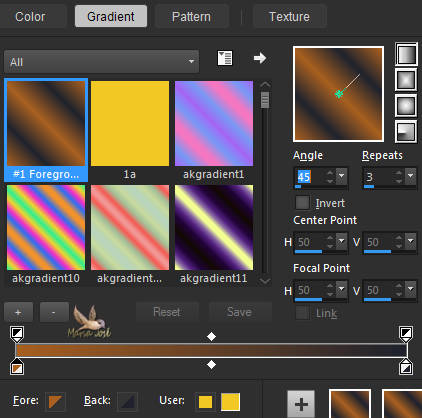
Invert - DESCLICADO
______________________________________________________________________________
22.- Effects - Texture Effects - Weave
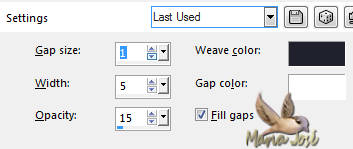
Effects - Edge Effects - Enhance
______________________________________________________________________________
23.- Image Add Borders - 1 px - cor escura
Image Add Borders - 3 px - cor clara
Image Add Borders - 1 px - cor escura
Selections - Select All
______________________________________________________________________________
24.- Image Add Borders - 50 px - branco
Select Invert
Preencher com gradiente - LINEAR - Angle 45 - Repeats 3
25.- Effects - Texture Effects - Fine Leather
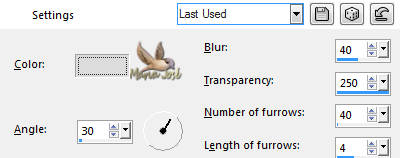
Adjust - Sharpness - Sharpen More
26.- Filters Unlimited2 - Tile & Mirror - Mirrored_Scaled
Selections Invert
27.- Effects - 3DEffects - Drop Shadow 0, 0, 80, 40, preto
______________________________________________________________________________
28.- Image - Add Borders - 1px - preto
29.- Assinar o trabalho Layers - Merge All Flatten
30.- Image - Resize - Width 1000px - Salvar em .jpg
Espero que apreciem, obrigada.
______________________________________________________________________________
Outro Modelo


Este tutorial foi criado e publicado em 21 de fevereiro de 2018 por Maria José Prado. É protegido por lei de Copyright e não poderá ser copiado, retirado de seu lugar, traduzido ou utilizado em listas de discussão sem o consentimento prévio e escrito de sua autora acima declinada.
VARIANTES

